Motivation
Ziel ist es, Drupal mit möglichst wenig zusätzlicher Software zum laufen zu bekommen - also so viel es geht auf Software aufzubauen, die mit Mac OS X geliefert wird.
Mit Mac OS X Snow Leopard wird PHP 5.3 und Apache 2.2 mitgeliefert. Einzige Software die noch fehlt, ist ein MySQL Server. Ich werde hier vorstellen, was man bei der Konfiguration beachten muss, damit alles zusammenarbeitet.
Installation der Software
Da wir PHP und Apache von Mac OS X nutzen wollen, brauchen wir nur noch die MySQL Datenbank installieren. In dieser Anleitung verwende ich Macports. Eine Alternative wären die Pakete von MySQL.com gewesen.
Macports
Um MySQL installieren zu können, muss zuerst Macports installiert werden. Falls dies schon auf dem System vorhanden ist, kann man diesen Schritt überspringen. Dafür holt man sich von der Seite Installing MacPorts unter dem Abschnitt Mac OS X Package (.pkg) Installer die Datei für Snow Leopard. Nach dem Download installiert man diese Datei. Die Installation ist abgeschlossen.
MySQL
Um nun den MySQL Server zu installieren, öffnet man eine Konsole und führt folgenden Befehl aus:
sudo port install mysql5-server
sudo launchctl load -w /Library/LaunchDaemons/org.macports.mysql5.plist
``` Die zweite Zeile sorgt dafür, dass der MySQL Server automatisch beim Starten von Mac OS X gestartet wird.
Um die Datenbank nutzen zu können, muss eine Initialisierung (einmalig) erfolgen, die man mit folgenden Befehl anstösst:
sudo -u mysql mysql_install_db5 ``` Die Administrator-Zugangsdaten sind: Benutzername: root Kennwort:
Nach einem System-Neustart ist dann der Datenbankserver einsatzbereit. Wer sich jetzt einen Neustart ersparen will, der kann den MySQL Dienst mit folgendem Befehl manuell starten:
sudo /opt/local/bin/mysqld_safe5
Der Vollstaendigkeithalber hier auch noch der Befehl, mit dem man den Dienst auch anhalten kann:
/opt/local/bin/mysqladmin5 -u root shutdown
Updates
Wenn man die installierte Software (also macports selbst und MySQL) auf den neusten Stand bringen will, sollte man von Zeit zu Zeit folgende Befehle in der Konsole ausführen:
sudo port -v selfupdate
port upgrade outdated
``` Dies ist nicht nach Neuinstallation erforderlich!
<h2>Konfiguration von PHP</h2>
Da es sich um eine lokale Installation handelt, ist es hilfreich, wenn man die Fehlermeldungen über den Webbrowser ausgibt, dafür ändert man in der Datei /private/etc/php.ini die Zeile:
display_errors = Off
display_errors = On
Falls die Datei /private/etc/php.ini noch nicht existiert, muss man zuvor eine Kopie der Standardkonfigurationsdatei erstellen:
sudo cp /etc/php.ini.default /private/etc/php.ini
Um eine Warnung in Drupal zu vermeiden, muss man noch die Zeitzone festlegen. Dazu ändert man
;date.timezone =
date.timezone = Europe/Berlin
Damit MySQL funktioniert ist es nötig noch noch <em>/var/mysql/mysql.sock</em> mit <em>/opt/local/var/run/mysql5/mysqld.sock</em> in der php.ini zu ersetzen. Das macht man am besten mit Suchen und Ersetzen (das Suchmuster sollte 3 mal gefunden werden).
<h2>Konfiguration von Apache</h2>
Zuerst müssen wir PHP aktivieren. Dazu öffnen wir die Datei /private/etc/apache2/httpd.conf mit einem Editor seiner Wahl und sucht nach <em>LoadModule php5_module</em>. Diese Zeile ändert man von
#LoadModule php5_module libexec/apache2/libphp5.so
LoadModule php5_module libexec/apache2/libphp5.so
Nun muss noch die benutzerspezifische Konfigurationsdatei angepasst werden (bei mir alex, weil das mein Loginname für Mac OS X ist): mate /private/etc/apache2/users/alex.conf.
Darin ändert man nun die Zeile:
AllowOverride none
AllowOverride All ``` Falls man verhindern will, dass man über das Netzwerk auf den Webserver zugreifen kann, ändert man noch folgende Zeile:
Allow from All
``` in
Allow from localhost ``` Das bewirkt, dass man nur noch vom eigenen Rechner auf den Webserver zugreifen kann (über localhost).
Nun muss noch der Apache gestartet werden, dazu öffnet man die Systemeinstellungen und geht in den Bereich Sharing. Dort aktiviert man das Häkchen bei “Web Sharing”.
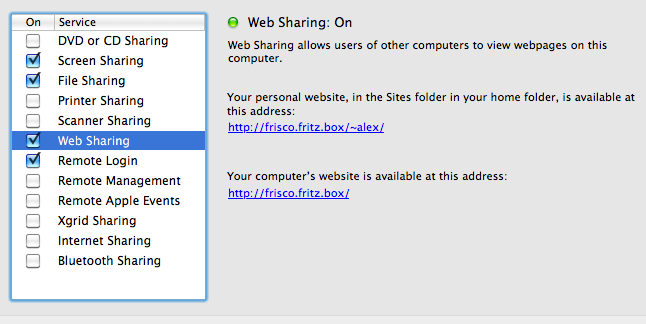
Installation von Drupal
Da Snow Leopard mit PHP 5.3 ausgeliefert wird, muss mindestens Drupal 6.14 oder neuer verwendet werden. Ältere Versionen von Drupal unterstützen noch kein PHP 5.3. Zuerst holt man sich die aktuelle Drupal Version von Drupal.org und extrahiert den Inhalt der Archivdatei. Um nun Drupal über den Webserver auszuführen, muss man die Dateien in das Verzeichnis ~/Sites verschieben (also im Homeverzeichnis das Unterverzeichnis Sites). Vorher ist es ratsam, dass man die schon vorhandenen Dateien aus diesen Verzeichnis entfernt.
Eine neue Datenbank für Drupal legt man mit folgendem Befehl an:
/opt/local/bin/mysqladmin5 -u root create mydrupal
``` Damit wird die Datenbank mit dem Namen <em>mydrupal</em> angelegt.
Damit modrewrite funktioniert, muss noch die .htaccess Datei angepasst werden. modrewrite wird für die Clean-URL Funktion in Drupal benötigt. Dazu öffnen wir die Datei ~/Sites/.htaccess und suchen nach der folgenden Stelle:
RewriteBase /drupal
und ersetzen diese mit RewriteBase /~alex ```Wie auch in den anderen Schritten muss hier natuerlich Euer Benutzername verwendet werden (und nicht alex, wenn Ihr nicht zufällig auch alex heißt ;))
Der schwierige Teil ist vorbei - ab jetzt kann man die Installationsanweisungen von Drupal durcharbeiten. Über den Browser öffnet man die Seite mit https://localhost/~alex/ (alex muss natürlich mit dem verwendeten Loginnamen ausgetauscht werden). Wenn man im Installations-Wizard nach der Datenbankkennung gefragt wird, müssen folgende Werte verwendet werden:
- Hostname: localhost
- Database name: mydrupal
- Database username: root
Videocast
[video:http://www.dailymotion.com/video/xaselb_drupal-installieren-mit-snow-leopar_tech]
